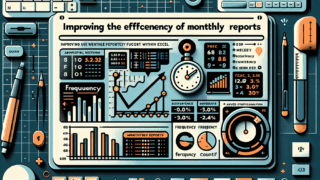# Excel中級者が極める!データ分析と可視化の最新テクニック
## 中級者向け:すぐに試せる具体的な関数活用法
データ分析の効率化に欠かせないのが**Excel関数**の組み合わせです。まずはこの3つの関数コンボをお試しください。
**SUMIFS関数**で条件付き合計を自動化:
“`
=SUMIFS(合計範囲, 条件範囲1, 条件1, 条件範囲2, 条件2)
“`
売上データから「特定の商品かつ特定の地域」の売上合計を一瞬で算出できます。
**INDEX・MATCH関数**でVLOOKUPより強力な検索を実現:
“`
=INDEX(戻り範囲, MATCH(検索値, 検索範囲, 0))
“`
この組み合わせは左方向の検索や複数条件での検索に対応し、データベース管理が格段に楽になります。
**FILTER関数**(Excel 365)で自動抽出:
“`
=FILTER(範囲, 条件1, [条件2])
“`
複雑な条件で該当するデータのみを自動抽出し、手作業の削減に直結します。
—
## ポイント1:ピボットテーブルを超えた多次元分析
多くの中級者は「データ分析=ピボットテーブル」と考えがちですが、実はExcel関数を組み合わせることで、さらに柔軟な分析が可能です。
ピボットテーブルは確かに便利ですが、データ更新時に手動更新が必要な場合があり、大規模データでは動作が重くなることもあります。一方、Excel関数を活用すれば、数式そのものが自動更新され、ソースデータを変更するだけで結果が反映されます。
特に有効なのは、**SUMPRODUCT関数**を使った複数条件の集計です。
“`
=SUMPRODUCT((条件1)*(条件2)*(値の範囲))
“`
この式なら、3つ以上の複合条件でも対応でき、営業分析や在庫管理で威力を発揮します。また、毎月のレポート作成が完全に自動化され、ヒューマンエラーも削減できるのです。
## ポイント2:条件付き書式とスパークラインで見える化を極める
データ分析はExcel関数で完成するわけではありません。その結果を「いかに見やすく表示するか」が、真の中級者への分かれ道です。
条件付き書式は単なる「セルの色付け」ではなく、データパターンの瞬時認識ツールです。売上が前月比で増減している箇所を、色のグラデーションで一目瞭然にできます。さらに**データバー**を使えば、数値の大小を横棒グラフで表示でき、複数データの比較が直感的になります。
スパークラインという機能も活用してください。これは1つのセル内に小さなグラフを埋め込む機能で、時系列データの推移を一瞬で判断できます。営業成績の上昇傾向か下降傾向かが、複数人分を同時に比較可能になります。
## ポイント3:マクロの入門編で定型業務の完全自動化
中級者が上級者へステップアップするきっかけは、マクロの活用にあります。マクロ※とは、定型的な作業を自動で繰り返す仕組みです。
例えば「毎日、複数ファイルから特定データを集計して1つのシートにまとめる」という作業は、マクロで完全自動化できます。初心者向けマクロとしては、記録機能を使うだけで十分。メニューから「マクロの記録」を選択し、通常通り作業するだけで、自動化コードが生成されるのです。
その後、簡単な修正を加えることで、自分たちの業務に最適化できます。これにより月間数時間の業務削減が実現でき、その時間を本当に重要な分析業務に充てられるようになります。
※マクロ:VBAというプログラミング言語で書かれた、Excel内の自動処理システム
—
**まとめ:Excel関数とビジュアル化、そしてマクロの3つのスキルを組み合わせることで、単なるデータ入力ツールから真の分析プラットフォームへと進化させることができます。中級者だからこそ、この段階での習得が将来の大きな時間短縮につながるのです。**